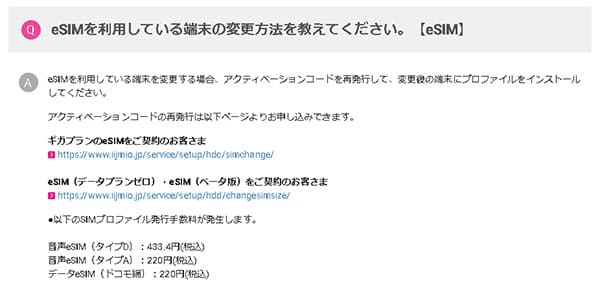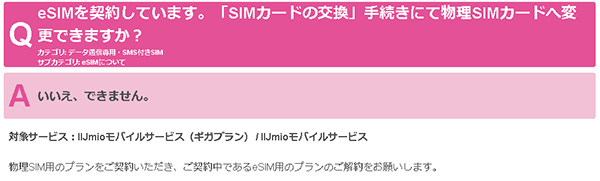この記事では、IIJmioのギガプランで申し込んだeSIMの再発行手順を解説しています。
SIMカードの場合は端末を初期化しても問題はありませんが、eSIMの場合は初期化をするとプロファイル自体が消えてしまうので、再発行をする必要があります。
また、機種変更するの場合も同様に再発行手続きが必要となります。
eSIMを再発行する理由は様々ですが、この記事では実際の再発行手順の画像を交えて解説し加えて、注意点も合わせて解説しているので参考になれば幸いです。
- eSIMの再発行はオンラインで即可能(ログインID/pass必須)
- eSIM再発行にかかる費用は220円(税込)
- 再発行後は再びアクティベーションする
- eSIMを実際に使う端末以外の端末でQRコードを表示する必要がある
それでは実際にやっていきましょう。
ギガプランのeSIM再発行手順を解説
eSIMの再発行は以下のURLから入ります。
▼上記のURLから「ギガプランをご利用の方」から先に進むとIIJmioへログインします。
(※現在(2024年5月)は画面のデザインが少し変更になっていますが、基本の流れは同じです。)
ログイン後は即座に再発行ページに移動するので「2.再発行するSIMカード/SIMプロファイルを選んでください。」で該当する番号にチェックを入れます。
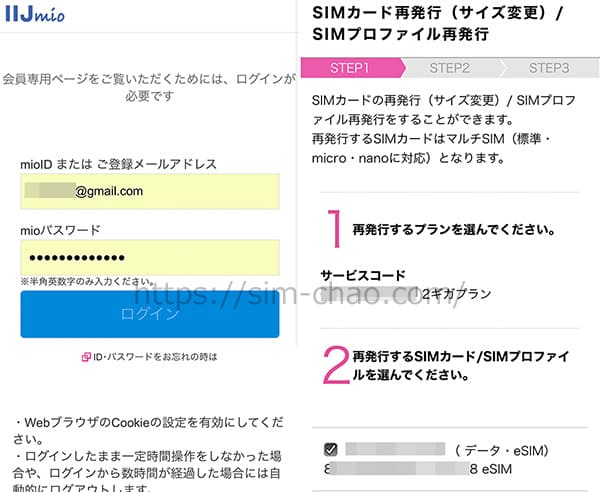
▼先に進むと申込み内容の確認と注意事項にチェックを入れて「お申し込み」をタップすれば完了です。また、eSIMの再発行手数料は220円(税込)となります。
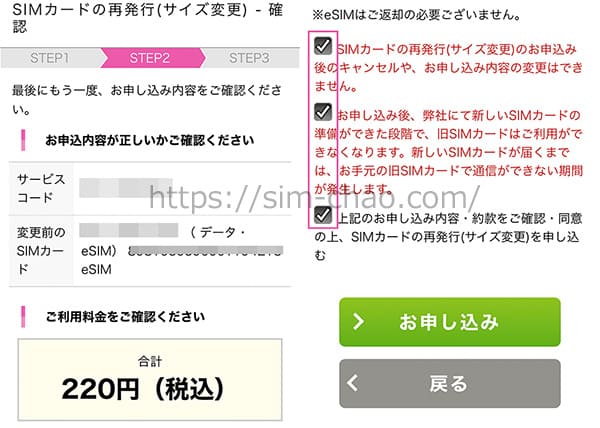
▼申し込みが完了すると即座に申し込み完了メールが届きます。この時点では内容確認中になっているので数分待ちます。
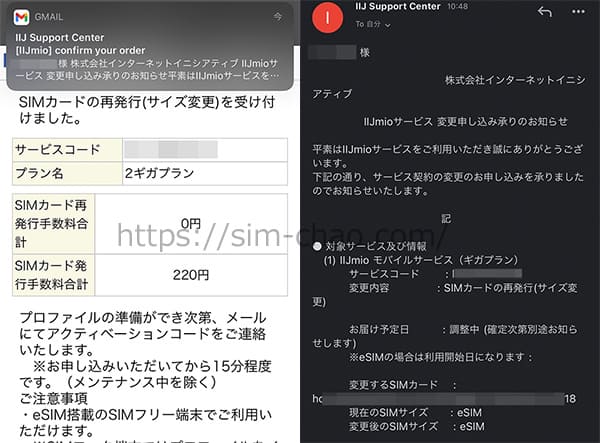
▼申込み完了後から数分すると「変更申込み完了のお知らせ」が届き、メール内に記載されているアクティベーションコードのURLから再び、QRコードを表示させプロファイルをインストールします。
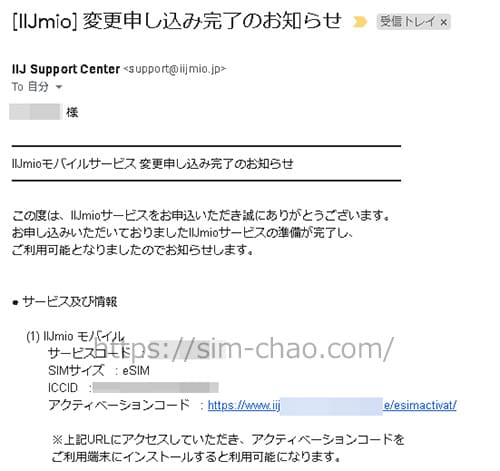
※再発行している方は過去に一度プロファイルのインストールを行った方なので説明は不要かと思いますが、IIJmioのeSIMは利用する端末以外でQRコードを読み込まなければなりmせん。なので、端末は2つ必要です。(PCやタブレット、iPhoneなど他デバイス。QRコードをスクリーンショットして友人に送り、それを表示してもらって読み込むのもOK)
▼前回はiPadでeSIMをインストールしましたが、再発行はiPhoneの副回線として行ってみました。
iPhoneの場合は「設定」から「モバイル通信」へと進み、「モバイル通信プランを追加」をタップすると[モバイル通信プランを追加]としてカメラが起動するので、そのまま起動したカメラで再発行したQRコードを読み込みます。
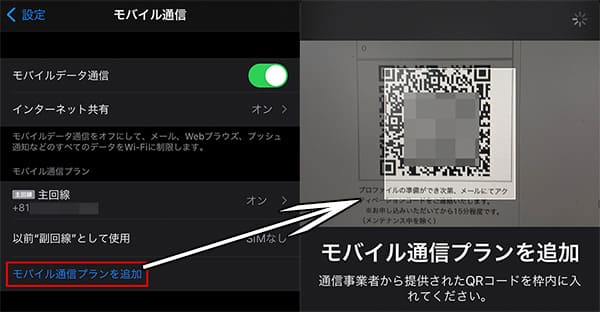

▼後は回線の名称を変更したり、iMessageやFaceTimeなど「どっちを主回線として使うか」という設定を行います。(後から変更は可能です)
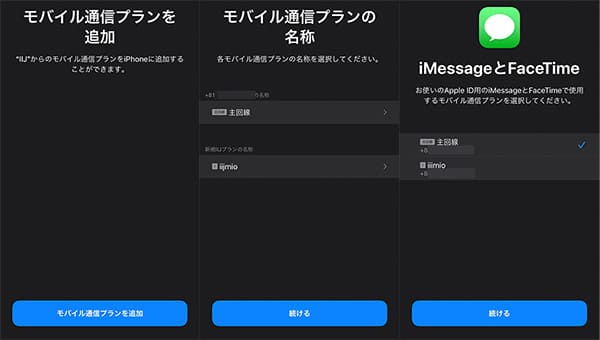
▼すると副回線としてアンテナピクトにも「IIJ」が出現するので、これで設定完了となります。
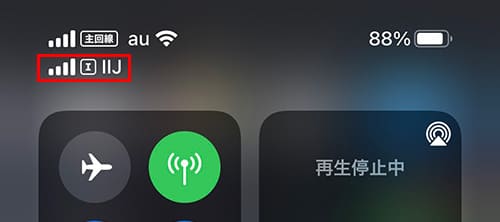
▼もし、今後IIJmioのeSIMを解約したり、不要になった時は同じくモバイル通信から一番下にある「モバイル通信プランを削除」で削除できます。
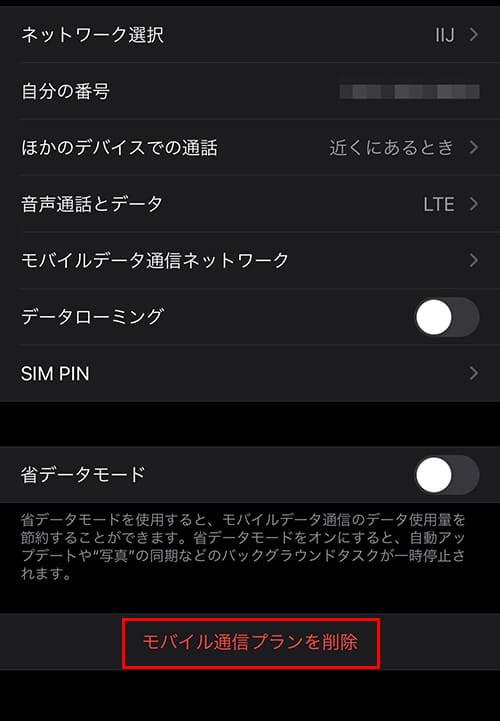
eSIMからSIMカードへの交換はできない
公式サイトにも記載されていますが、eSIMからSIMカード(物理SIM)への変更(交換)はできません。
SIMカードへ変更する際には一度eSIMを解約し、再び新規で申し込む形になります。
まとめ
以上がIIJmioギガプランのeSIM再発行手順となります。
SIMカードであれば端末を初期化しても、機種変更してもSIMカードを挿し換えるだけですが、eSIMは一度再発行して再設定が必要になります。
また、その際に手数料が220円(税込)発生するのも1つのデメリットになりますし、eSIMのプロファイル設定は実際に使う端末とQRコードを表示する端末の2つが必要になるのも今後の課題かなと。
とは言っても、IIJmioの場合はeSIMの月額料金が安いのでiPadなどのタブレットで利用する際にはSIMカードよりもeSIMを選びたいですよね。
eSIMの再発行は利用中は一切関係ありませんが、その際にはこの記事がお役に立てば幸いです。